Fedora 15 beta 抢先体验及软件攻略
Gnome3桌面环境的缺点
就目前 Fedora 15 beta 搭载的 Gnome3 来说,用鼠标切换程序窗口、切换工作区、启动一个不在停靠栏上的程序,方式和过程都不够便捷,如下面两个图所示:
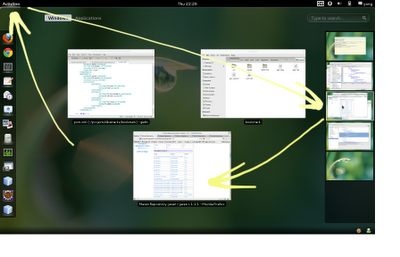
切换程序窗口或者工作区时的鼠标轨迹
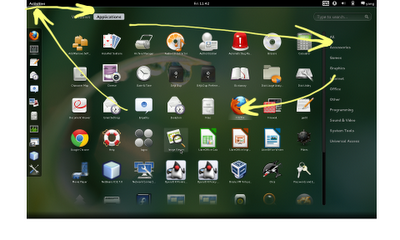
启动一个不在停靠栏上的程序时的鼠标轨迹
从上面的两个图可以看到鼠标要疾驰而过完成这一系列指定动作才能实现一个简单的愿望。另外对于我们右撇子来说,平时习惯性地将鼠标指针放置在桌面的右侧,每次要将鼠标飞到桌面左上角,动作也未免显得太大了,以至有时把鼠标垫飞走。
透过窗口右上角大大的关闭按钮、概括面板的布局设计,似乎可以看到 Gnome3 无时无刻不在呐喊:看!我也很适合平板电脑。

MacOSx的 Expose 面板,可以自定义桌面的任一角落或者使用触摸板的“手势”激活它
Fedora 15 软件攻略
Fedora 15 对硬件驱动基本上做到“开箱即用”,而软件环境则需要费一番功夫才能搭建好,相对来说,Ubuntu在这方面做得比较优秀。
1、安装软件的模式
很多文章都会习惯使用命令行来安装软件,其实使用图形界面也可以安装绝大部分软件,Linux 的大部分软件都能在一个被称为“软件(/包)仓库”(可以理解为App Store的原型)的地方找到并且进行安装,你不需要逛各大软件下载网站或者担心下载回来的软件会不会捆绑流氓软件,也不需要掏钱购买,因为都是开源免费的(比较悲催的是所有闭源或者收费软件你在这里是找不到的,幸好Linux开源免费软件非常多,问题是往往不知道选择哪个好)。如果你知道一个软件的名称,在软件仓库里搜索并找到它再安装就可以了。
不同的 Linux 发行版的软件仓库设计各不相同,有些做得比较细心,比如 Ubuntu 的“软件中心”,有些还停留在一个简单的软件(包)列表的状态,比如现在要讲的 Fedora 15 beta 的“添加/删除软件”这个工具。

Fedora 15 beta 的软件(包)管理工具
虽然“添加/删除软件”这个工具比较简陋,不过它还是能正常工作的,可以作为对命令行有排斥感的用户的一个选择。
举个例子,比如需要安装 Linux 下比较出名的图像处理软件“Gimp”,只需在里面输入“gimp”(使用全小写输入)再点击“搜索(Find)”,右侧就会显示相关的软件或者软件包,细心留意每一项的第二行,自觉地忽略后面一连串的数字,找到跟你搜索单词一致的那一项就是你要找的软件了,勾选它然后点击“应用(Apply)”就可以了。安装好的软件一般会自动分门别类,在概括面板的应用程序列表中能找到。下面如果没有另外指出都是指通过这种方式安装软件。
对于一些闭源或者有版权保护或者授权方式跟GPL有冲突的软件都不包含在官方的软件仓库(每个软件仓库都对应一个网址,称为“源(source)”),于是就有一些第三方伟大的软件源提供Fedora不愿意提供的软件,其中一个比较出名的是 RPM fusion,把 “rpm fusion源”添加到软件仓库管理工具里就可以安装那些软件了,比如下面会讲到的多媒体解码器,添加 “rpm fusion 源”的方法很简单,打开这个页面:http://rpmfusion.org/Configuration,分别下载 free 和 nonfree for Fedora 15的两个rpm格式文件,双击运行就可以了。不过理论上是这样,实际我在 Fedora 15 beta 上只能通过命令行来安装,打开终端(命令行窗口)或者按“Alt+F2”,输入如下一行按回车即可:
su -c 'yum localinstall --nogpgcheck http://download1.rpmfusion.org/free/fedora/rpmfusion-free-release-rawhide.noarch.rpm http://download1.rpmfusion.org/nonfree/fedora/rpmfusion-nonfree-release-rawhide.noarch.rpm'
还有一些软件,连第三方软件源都没有提供的,那么只能下载rpm文件直接双击运行安装了,下载时要注意只有rpm格式才是给Fedora使用的(当然也能给CentOS老表和RedHat大哥使用),其他的比如deb格式是给Debian和Ubuntu使用的,另外还要注意是32位版还是64位版。
对于只提供源码要用户自己编译的软件我建议普通用户就不要折腾了,可能寻找替代软件比编译软件来得更容易些,而对于计算机专业的同学最好能使用源码方式安装,这对熟悉系统很有帮助。
2、配置网络
一般安装好Fedora 15之后网络都是配置好的,因为在安装过程中你就得配置网络(很冷)。如果你的网络接入方式不是DHCP自动分配IP的,则需要配置互联网接入方式,比如ADSL、无线网卡或者VPN等等。如果你在安装之后需要更改网络接入方式,可以运行“网络连接(Network Connections)”工具进行配置。需要指出的是不知道什么原因在应用程序列表里找不到这个工具,需要在概括面板里手动输入“Network”才会显示。
3、配置中文环境
如果在安装过程中选择了“中文”语言,那么安装好之后输入法都已经配置好了,否则需要进入输入法设置工具:用鼠标右击屏幕右上角键盘模样的图标,选择“偏好设置(Preferences)”再选择“输入法(Input Method)”,在列表中点“显示所有语言(Show all languages)”,然后把“拼音”输入法添加进来。添加了拼音输入法之后可以使用“Ctrl + 空格键”切换出来。
有些用户可能比较钟情SunPinyin(一款词库比较丰富的拼音输入法)或者五笔输入法,那么需要分别安装“ibus-sunpinyin”和“ibus-table-chinese-wubi”,安装之后注销桌面重新登陆,然后用上面的方法添加输入法。
另外安装免费的文泉驿微米黑字体(软件名为 “wenquanyi microhei”)能改善中文显示效果。
4、安装浏览器及Flash
Fedora 14 自带了Firefox 4浏览器,因为 Firefox 4 比起 Firefox 3已经有了很大的改进,一般网页的浏览使用它已经足够了,如果感情上比较喜欢 Google Chrome(因为它捆绑了 Flash 插件,在软件仓库里找不到它),则到 Chrome官方页面下载 rpm 安装包直接运行安装。不过在 Fedora 15 beta 里运行 Chrome 有时会出现崩溃现象:

Chrome 在 Fedora 15 beta 里有时会崩溃,图为打开 twitter 首页时的崩溃截图
Firefox 4的 Flash 插件需要另外安装,到 Flash Player 官方页面下载 rpm 安装。
5、安装 mp3 和视频解码器
因为这些解码器都有版权保护,所以需要先添加上面提到的 RPM fusion源,然后安装 "gstreamer-plugins-bad, gstreamer-plugins-ugly, gstreamer-ffmpeg" ,这3个插件可以解决绝大部分音乐和视频格式(参考来源),包括mp4, rmvb, mkv 等格式,安装完插件之后双击音乐或者视频文件就可以播放了。
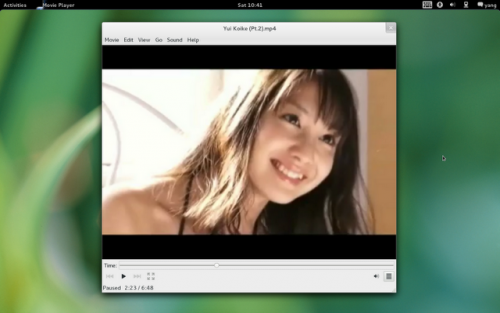
Fedora 15 自带的电影播放器Totem Movie Player,截图中的影片不是系统自带的
6、安装 Office 套件
LiveCD 没有附带 Office 套件,建议安装开源免费的 LibreOffice。这个由 OpenOffice 原班人马开发的软件日趋成熟(OpenOffice、SUN、Oracle的是非恩怨这里就不提了),一般安装“libreoffice writer, libreoffice calc, libreoffice impress”这3个软件就足够了,功能上分别对应微软Office的Word,Excel和PowerPoint。
7、显卡3D驱动
Fedora 15 beta 自带的开源显卡驱动对付一般的3D应用已经足够,不需要额外安装显卡驱动。下面是运行开源3D游戏 OpenArena 和 UrbanTerror 的截图,为了方便截图游戏缩成了窗口模式,两款游戏都轻松达到60fps。
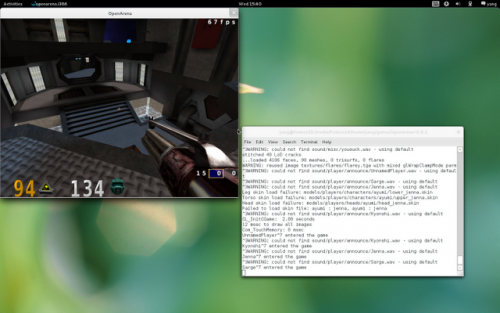
Open Arena 游戏截图
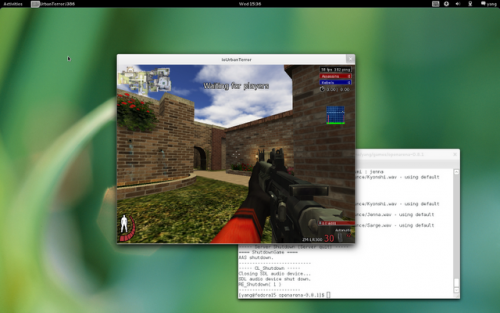
Urban Terror 游戏截图
目前很多前沿3D游戏都没有提供 Linux 版本,如果PC Game是你的主要应用,那么额外安装一个 Windows 比较直接,虽然用 Wine 这个软件可以在 Linux 下运行部分 Windows 游戏,不过比较折腾。如果你不愿意使用 Windows,那请考虑下买电视游戏机吧,性价比高而且玩起来比较过瘾,买掌上型游戏机或者智能手机也行。
8、一些高级的应用
a、Fedora 15 系统自带屏幕录制功能,使用组合键“Ctrl+Alt+Shift+R”开始或者停止录制。
b、如果你的计算机内存是4GB或者8GB或者以上,又不巧安装了32位版的Fedora 15,那么你会看到系统只能用到3GB内存,解决方法是安装“kernel-PAE”,PAE即物理地址扩展,允许在32位系统使用最大64GB内存,安装完这个内核(软件)之后还需要使用命令“sudo grub-mkconfig” 来修改Grub引导程序让它使用PAE内核引导系统,如果你已经很熟悉Grub的配置,也可以手动修改 /boot/grub/grub.cfg 文件(不推荐)。
c、从事 java/android 开发的同学使用 Eclipse IDE (版本3.6.1)时可能会发现 Eclipse 每当显示提示时会自动退出(其实是已经崩溃了,只是崩溃得比较直率),你需要在 eclipse.ini 加入如下两行方能解决。
-Dorg.eclipse.swt.browser.UseWebKitGTK=true
-Dorg.eclipse.swt.browser.XULRunnerPath==/usr/lib/xulrunner-2.0/
d、如果你要安装虚拟软件,建议安装开源免费的 VirtualBox 4,目前 VirtualBox 还没提供 Fedora 15的版本,不过下载 Fedora 14 的 rpm 包直接安装也可以。在安装 VirtualBox 之后如果发现虚拟机启动不了,则还需要安装 "kernel-devel, dkms, gcc"这3个软件,如果你安装并启用了PAE内核,则将 “kernel-devel” 换成 “kernel-PAE-devel” (参考来源)
结论
因为之前一直使用 Ubuntu,切换到 Fedora 主要是对 Gnome3 的慕名,刚开始 Fedora 15 beta 频繁出现 bug,不过随着每天观看直播式的打补丁,系统已经越来越稳定了。而 Gnome3 这种陌生而略感繁琐的操作方式经过2周的使用之后已经基本上适应了,它的最大优点是对用户干扰很小,我想未来的操作系统应该是那种让你感觉不到它存在不过它却时刻为你服务的系统,至少 Gnome3 是朝这方面发展。Gnome的3系列目前还处于新星时期,随着时间的推移估计会发展得不错。同时也希望下一个版本的Ubuntu也提供携带Gnome3的版本,对于Ubuntu老用户来说多一个选择何乐而不为呢。


本文来源:不详 作者:佚名


 天下网吧·网吧天下
天下网吧·网吧天下








